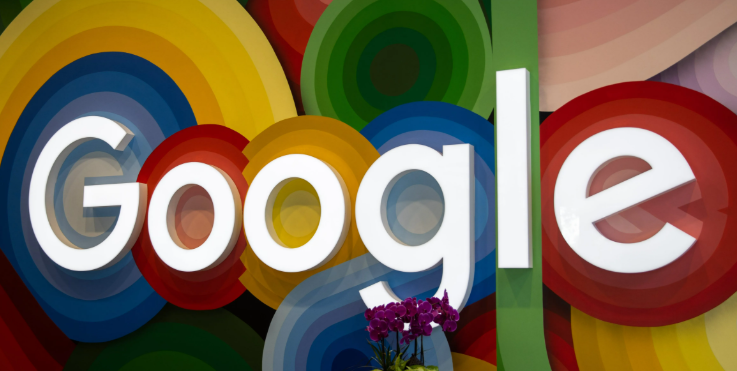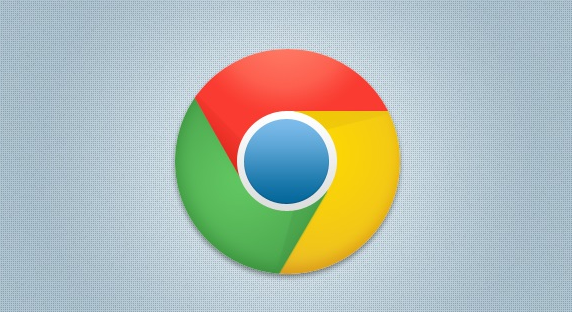
1. 启用断点续传功能:在Chrome浏览器地址栏输入“chrome://flags”并回车,进入实验性功能页面。在搜索框中输入“enable-download-resumption”,找到该功能后,将选项设置为“启用”。重启浏览器使设置生效。
2. 使用断点续传功能:在Chrome浏览器中打开需要下载文件的页面,开始下载操作。若下载过程中因网络问题或其他原因中断,无需重新下载。再次打开相同的下载链接时,浏览器会自动从上次中断的位置继续下载。
3. 检查是否支持断点续传:在Chrome浏览器中打开一个需要下载文件的页面,进行下载操作。若下载过程中遇到中断,关闭浏览器或断开网络连接。网络恢复后,重新打开浏览器并进入下载页面,若浏览器能自动从中断位置继续下载,则说明支持断点续传功能。
需要注意的是,在进行任何设置之前,请确保你的账户拥有足够的权限。如果使用的是受限账户,可能无法更改某些设置。此时,你可能需要切换到管理员账户或使用管理员权限运行浏览器和安全软件。